Hoe kan ik een contactpagina maken binnen WordPress?
Als u een WordPress website aan het maken bent, is het vaak handig als u een contactpagina heeft met een contactformulier.
Dit FAQ-artikel bestaat uit twee delen:
- Hoe kan ik een contactpagina aanmaken. Dit kunt hieronder terugvinden.
- Hoe kan ik een contactpagina beveiligen tegen spam?
Stap 1
Allereerst meldt u zich aan. Dit kan via het klantportaal of via jouw-eigen-domein.nl/wp-admin. Voor een uitleg over inloggen kunt u het volgende FAQ-artikel raadplegen:
Stap 2
- https://www.vdx.nl/faq/wordpress/hoe-maak-ik-een-nieuwe-pagina-in-wordpress
Stap 3
- WPForms Lite
- Contact Form 7
- HappyForms
Hoe u een nieuwe plug-in kunt installeren leest u in onderstaande FAQ-artikel:
- https://www.vdx.nl/faq/wordpress/hoe-installeer-ik-een-plugin-in-wordpress
Stap 4
Stap 5

Stap 6
Als het formulier is aangemaakt of bewerkt klikt u in het linkermenu op contact. U ziet nu een shortcode staan. Deze heeft u nodig om het formulier aan de contactpagina te koppelen. Kopieer deze code.

Stap 7
U gaat nu naar de contactpagina die u eerder heeft aangemaakt. U kunt hier de shortcode plakken in de contactpagina. Als u dit heeft toegepast, dan ziet het er als volgt uit:
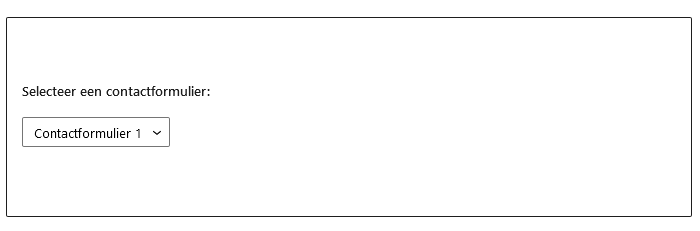
Stap 8
De contactpagina kan er vervolgens als volgt uit zien:
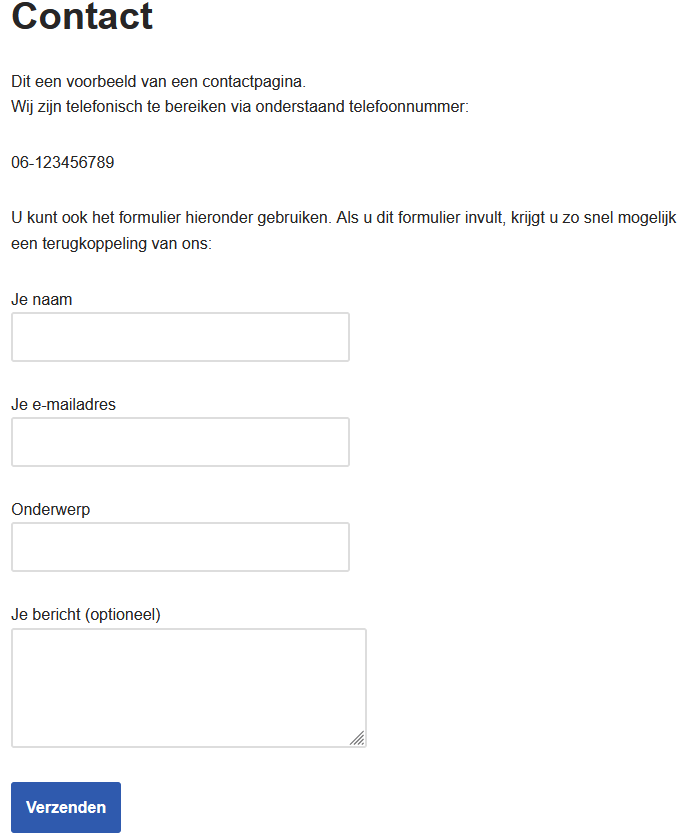
Stap 9 | contactpagina beveiligen tegen spam
Als u gebruik maakt van een contactformulier is het sterk aan te raden om het formulier te beveiligen tegen spam. Op deze manier voorkomt u dat het formulier door robots gebruikt kan worden om spam berichten te verspreiden. Hoe u dit kunt toepassen leest u in onderstaand FAQ-artikel